İçindekiler
Bozuk bir SD kartı onarmanın standart süreci iki aşamadan oluşur:
Bozulan SD kartınızı kurtarmak için üç etkili yöntem şunlardır; Bozulan SD karttan önemli dosyalarınızı kaydettikten sonra, veri kaybetmeden bozulan SD kartınızı onarmanın en iyi beş yolunu öğrenmek için okumaya devam edebilirsiniz.
| ✨Bozuk SD kart kurtarma yazılımı | Bozulmuş bir SD karttan verileri kurtarmak için profesyonel bir SD kart kurtarma aracı kullanın, SD kart RAW olarak gösterilse bile... tüm adımlar |
| 🏅SD kart kurtarma hizmetleri | Bozulmuş SD kartları onarmak ve biçimlendirmeden verileri kurtarmak için veri kurtarma hizmetlerine başvurun... tüm adımlar |
| 🕐Bozuk SD kartı yedeklemeyle kurtarın | Zaten yedekler oluşturduysanız, yedek kopyalardan kaybolan SD kart verilerini bulun ve geri yükleyin... tüm adımlar |
Bir SD Kartın Bozuk Olup Olmadığı Nasıl Anlaşılır: Yaygın Belirtiler
"Bozulma" geniş bir terimdir ve bozuk bir SD karta neyin atıfta bulunduğunu tam olarak söylemek zordur. Genellikle, bir Windows PC, Android telefon veya dijital kamera bir hafıza kartını okuyamadığı veya tanıyamadığı zaman, verilere erişmenizi engelleyen garip hata mesajları gönderir. Bundan, SD kartın bozulduğunu belirleyebiliriz.

Eğer hafıza kartınızda aşağıdaki belirtileri gözlemliyorsanız, SD kartınız veri kaybetme tehlikesiyle karşı karşıya olabilir.
| SD kart bozulması - Yaygın belirtiler |
| 🧿SD kart erişiminin görüntülenmemesiyle ilgili sorunlar, örneğin Android'de veya kamerada hafıza kartının bulunamaması, SD kartın Windows Gezgini'nde görünmemesi, vb. |
| 🔏SD kart bozuk/hasarlı veya SD kart Disk Yönetimi'nde RAW olarak görünüyor ve bu da depolanan verilere erişilememesiyle sonuçlanıyor. |
| ⚠️Sistem hatası mesajı, örneğin hafıza kartı biçimlendirilmemiş . Şimdi biçimlendirmek ister misiniz? SD kart hasarlı; yeniden biçimlendirmeyi deneyin, vb. |
| 🗂️Erişim engellendiği için SD kart açılamıyor veya klasör açıldığında SD kart dosyaları görünmüyor . |
SD hafıza kartı arızalanmaya başladığında, kartı onarmak için bazı temel bilgilerle kendinizi hazırlayın. SD kart fiziksel olarak ölü, bozuk veya onarılamayacak şekilde hasarlı olmadığı sürece, birçok güçlü SD kart onarım aracının yardımıyla çoğu bozuk SD kartı onarabiliriz.
Bozuk Bir SD Karttan Veriler Nasıl Kurtarılır
Bağlı SD karta genellikle Windows Gezgini'nden (Windows Tuşu + E) erişiriz. Bir hafıza kartı %99 oranında bozulduğunda burada görünmez. Bu durumda, SD kartı Windows Disk Yönetimi'nden (Bu Bilgisayar/Bilgisayarım > Yönet > Disk Yönetimi) kontrol edebilirsiniz. SD kart RAW veya ayrılmamış alan olarak görünebilir.
1. Veri Kurtarma Yazılımı ile Bozulmuş SD Kartı Kurtarın
Bozuk bir SD karttan veri kurtarmanın en iyi yolu, şu anda açamadığınız veya erişemediğiniz herhangi bir depolama sürücüsünü tarayabilen EaseUS Data Recovery Wizard'ı kullanmaktır. Bozuk SD karttan fotoğraflar, videolar ve tüm kişisel veriler gibi dosyaları kurtarmak için EaseUS bozuk SD kart kurtarma yazılımını ücretsiz indirin.

Adım 1. Taranacak SD kartı seçin
- EaseUS Data Recovery Wizard'ı Windows bilgisayarınıza indirin ve kurun.
- SanDisk/Lexar/Transcend SD kartınızı bilgisayarınıza bağlamak için doğru yolu kullanın.
- EaseUS SD kart kurtarma yazılımını açın ve sol panelde SD Kart Kurtarma'yı seçin. Tüm bağlı sürücüler burada görüntülenecektir. SD kartınızı seçin ve "Kayıp verileri tara"ya tıklayın.

Adım 2. Tarama sonuçlarını kontrol edin
- Tarama işleminin tamamlanmasını bekleyin.
- Resimler veya Videolar gibi gösterilecek bir veya birkaç dosya türünü belirtin.
- İstenilen dosyalar olup olmadığını kontrol etmek için "Önizleme"ye tıklayın.

Adım 3. SD kart verilerini kurtarın
- Kurtarılan dosyaların önizlemesini görüntüleyin ve "Kurtar"a tıklayın.
- Kurtarılan dosyaları orijinal SD kart yerine farklı bir konumda kaydetmeyi seçin.

Yukarıda belirtilen bozuk SD kart kurtarma yöntemini yararlı bulduysanız, Twitter, Facebook veya Instagram'da arkadaşlarınızla paylaşarak SD karttan silinen dosyaları kurtarmalarına yardımcı olun!
2. Veri Kurtarma Hizmetlerini Kullanarak Bozulmuş SD Kart Kurtarma
Yazımızın önceki bölümünde, bozulmuş SD kartınızdan her türlü veri dosyasını kurtarmanıza olanak tanıyan etkili bozuk SD kart kurtarma yazılımını tanıtmıştık.
Bir hafıza kartı bozulduğunda veya erişilemediğinde veri güvenliği her zaman en önemli endişedir. Neyse ki, üçüncü taraf veri kurtarma yazılımları verilerin çoğunu kurtarmamıza yardımcı olabilir. Ancak, diğer aksilik , veri kurtarma işleminden sonra dosyaların açık olmamasıdır . Bozulmuş bir SD kart dosyalarınıza zarar verirse, SD karttaki bozuk dosyaları onarmak için uzmanlarla iletişime geçmeniz gerekir. EaseUS veri kurtarma hizmetleri, biçimlendirme yapmadan bozuk SD kartlardan veri kurtarabilir.
EaseUS SD Kart Kurtarma Hizmetleri
Ücretsiz değerlendirme için uzmanlarımızla iletişime geçmek için buraya tıklayın
Birebir manuel kurtarma hizmeti için EaseUS Veri Kurtarma Uzmanlarına danışın. ÜCRETSİZ tanılamadan sonra aşağıdaki hizmetleri sunabiliriz:
- SD karttaki bozuk RAID yapısını onarın
- Kayıp bölümü kurtarın/onarın ve SD kartı yeniden bölümlendirin
- Sabit sürücüyü biçimlendirin ve RAW SD kartını onarın
3. Yedekten Bozulmuş SD Karttan Veri Kurtarma
SD kartınız bozulmuşsa, verileri bir yedeklemeden kurtarabilirsiniz. Bu işlem, sahip olduğunuz yedekleme türüne göre değişecektir. Örneğin, bilgisayarınızda bir yedekleme varsa:
Adım 1. Yedeklemenizin dosya konumuna gidin.
Adım 2. Geri yüklemek istediğiniz dosyaları seçin ve "Geri Yükle" butonuna tıklayın.
Adım 3. Geri yüklenen dosyaları kaydetmek istediğiniz konumu seçin ve "Tamam"a tıklayın.
Alternatif olarak, bulut tabanlı bir yedeklemeniz varsa, yedeklemedeki verileri bilgisayarınıza indirebilir ve ardından SD karta aktarabilirsiniz. SD kart verilerinizi kaydettikten sonra, veri kaybı olmadan bozuk SD kartı düzeltmek için dört etkili düzeltmeye başvurabilirsiniz!
Dosyaları Kaydettikten Sonra Bozulan SD Kart Nasıl Onarılır
Çoğu bozuk SD hafıza kartı düzeltilebilir olduğundan, Windows 10/8/7'de bozuk bir SD kartını tamamen düzeltmenize ve kurtarmanıza yardımcı olacak beş çözüm sunacağız:
- Düzeltme 1. SD Kart Sürücü Harfini Değiştirin
- Düzeltme 2. CMD Kullanarak Bozuk SD Kart Kurtarma
- Düzeltme 3. Bozuk SD Kartı Kurtarmak İçin SD Kart Sürücüsünü Güncelleyin
- Düzeltme 4. Biçimlendirerek Bozulmuş SD Kartı Geri Yükleme
Düzeltme 1. SD Kart Sürücü Harfini Değiştirin
Sürücü harfi çakışması, Windows'un harici olarak bağlı olan çıkarılabilir diski tanımamasına neden olarak SD kartın bozuk görünmesine yol açabilir. Bu nedenle, SD karta özgü yeni bir sürücü harfi atamak, Windows'un onu yeniden tanımasına yardımcı olabilir.
Adım 1. SD kartınızı bilgisayarınıza takın ve Disk Yönetimi'ni açın.
Adım 2. SD karta sağ tıklayın ve "Sürücü harfini ve yolunu değiştir..." seçeneğini seçin.
Adım 3. Kart için yeni bir sürücü harfi ayarlayın.
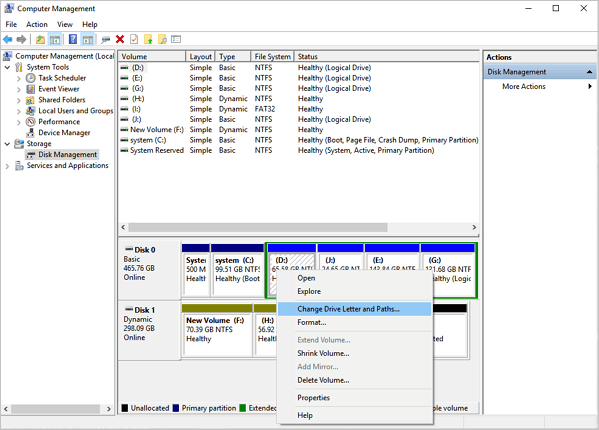
İşlem tamamlandıktan sonra kartınıza erişebildiğinizi kontrol edin.
Düzeltme 2. CMD Kullanarak Bozuk SD Kart Kurtarma
SD kartın dosya sistemi bozulduğunda, ister NTFS, ister FAT32 veya exFAT olsun, büyük ihtimalle "Dosya sistemi RAW", "disk biçimlendirilmemiş", "sürücüye erişilemiyor" vb. hata mesajları alırsınız. Bu, hafıza kartının normal şekilde çalışmasını engeller. Burada, bozulmuş SD kartı CMD kullanarak düzeltmeye çalışacağız.
Adım 1. Bozuk SD kartınızı kart okuyucu kullanarak bilgisayarınıza takın.
Adım 2. "Bu Bilgisayar"a gidin, SD kartınızı bulun ve atanan sürücü harfini not edin.
Adım 3. "Başlat" düğmesine tıklayın ve arama kutusuna "cmd" yazın.
Adım 4. "Komut İstemi"ne sağ tıklayın ve ardından "Yönetici olarak çalıştır"ı seçin.
Adım 5. Şu komutu yazın: chkdsk [sd kart sürücü harfi]: /f /r /x ve Enter'a basın. SD kart sürücü harfini SD kart sürücünüzün gerçek harfiyle değiştirin.
Dikkat: Bu komutun kalıcı bir dosya kaybı hatasına neden olacağını unutmayın. Bu nedenle işlemi gerçekleştirmeden önce, güvenilir EaseUS Data Recovery Wizard ile bozuk SD kartınızdan verileri kurtardığınızdan emin olun.

Chkdsk bozulan SD karttaki olası hataları kontrol edip düzeltecek ve kartı tekrar okunabilir hale getirecektir.
Düzeltme 3. Bozuk SD Kartı Kurtarmak İçin SD Kart Sürücüsünü Güncelleyin
Başınıza gelebilecek en kötü şey, SD kartınızı Windows Disk Yönetimi'nde bulamamanızdır. Bu derece bozulmuş bir SD kartında sorun giderme nasıl yapılır? Windows Aygıt Yöneticisi, SD kart için sürücü güncelleme bilgilerini kontrol etmeniz gereken yerdir. Güncel olmayan veya bozuk bir sürücü de SD kartınızın arızalanmasına neden olur.
Adım 1. Bozuk SD kartı bilgisayarınıza bağlayın, Bu Bilgisayar/Bilgisayarım'a sağ tıklayın ve "Yönet"i seçin.
Adım 2. "Aygıt Yöneticisi"ne tıklayın ve "Disk sürücüleri"ni genişletin.
Adım 3. SD karta sağ tıklayın ve "Sürücüyü güncelle" seçeneğini seçin.
Adım 4. "Sürücü yazılımını çevrimiçi olarak otomatik ara" seçeneğine tıklayın ve işlemin tamamlanmasını bekleyin.
Adım 5. Bilgisayarınızı bir sonraki açışınızda Windows, SD kartınız için en son sürücüyü otomatik olarak yükleyecektir.

Düzeltme 4. Biçimlendirerek Bozulmuş SD Kartı Geri Yükleme
Disk biçimlendirme, çoğu hafıza kartı sorununu çözmenin en yaygın uygulanan ve etkili yoludur. Kartı biçimlendirmenin SD karttaki verileri sileceğini bilin. Bu nedenle, SD kart veri kurtarma adımlarını önceden uygulamanızı öneririz. Bozulmuş SD kartı verilerini yedeklemeden biçimlendirdiyseniz, biçimlendirilmiş SD karttan verileri kurtarmak için yine de EaseUS Data Recovery Wizard'ı kullanabilirsiniz.
Adım 1. SD kartı PC'nize bağlı tutun. Bu PC/Bilgisayarım'a sağ tıklayın ve "Yönet"i seçin.
Adım 2. "Disk Yönetimi"ne tıklayın, SD kartı bulup sağ tıklayın ve "Biçimlendir"i seçin.
Adım 3. SD kart için dosya sistemi olarak FAT32/NTFS/exFAT'ı seçin ve onaylamak için "Tamam"a tıklayın.

Hafıza Kartı Bozulmasını Önlemek İçin Bonus İpuçları
SD kart verilerinizi koruyarak olası bozulma ve kayıp riskini en aza indirebilirsiniz. İşte ipuçları:
- Güvenilir bir SD kart markası kullanın ve cihazlarınızla uyumlu olduğundan emin olun.
- SD kartınızı aşırı sıcaklıklarda kullanmaktan kaçının.
- Kullanmadığınız zamanlarda SD kartınızı güvenli ve kuru bir yerde saklayın.
- Bir cihaz kullanırken SD kartı çıkarmayın.
- Önemli dosyalarınızı kaybetmemek için verilerinizin düzenli yedeklerini oluşturun.
Bu ipuçlarını takip ederseniz, SD kart verilerinizi bozulma ve kaybolmaya karşı koruyabilirsiniz. Ancak, tüm bu önlemleri alsanız bile, yine de bir şeylerin ters gitme ihtimali vardır. Bu nedenle, gerekirse verilerinizi kurtarmak için bir yedekleme planına sahip olmak önemlidir. Ödüllü disk görüntüleme ücretsiz yedekleme yazılımı olan EaseUS Todo Backup'ın yardımıyla bir yedekleme planı yapabilirsiniz.
Aynı sorunu yaşayan kişilere yardımcı olmak için hasarlı SD kartları kurtarmaya yönelik bu faydalı çözümleri sosyal medyanızda paylaşın.
Çözüm
SD kartınız bozulursa, verileri kurtarmak için birkaç seçenek mevcuttur. Verileri bilgisayarınızdaki veya başka bir harici depolama aygıtındaki bir yedekten kurtarmayı deneyebilir veya kaybolan dosyaları tarayıp kurtarmak için veri kurtarma yazılımı kullanabilirsiniz. Ancak, bu araçlar yerinde olsa bile, bozulma ve kayıp riskini en aza indirmek için SD kart verilerinizi korumak için adımlar atmak önemlidir. Bu önlemleri alarak ve bir yedekleme planına sahip olarak, önemli verilerinizin her zaman güvenli ve erişilebilir olduğundan emin olabilirsiniz.
Bozulmuş SD Kart Nasıl Kurtarılır SSS
Hala sorun yaşıyorsanız endişelenmeyin. Ek yardım almak için aşağıdaki soruları ve cevapları okuyun.
1. Bozulan SD kart kurtarılabilir mi?
Evet, bozuk bir SD kartı onarmak için deneyebileceğiniz bazı ipuçları var.
- Güçlü SD Kart Kurtarma Yazılımına Yönelin
- SD Karttaki Gizli Dosyaları Göster
- Manuel Veri Kurtarma Hizmetini Deneyin
2. Mikro SD kartımdaki bozulmuş dosyaları nasıl kurtarabilirim?
Mikro SD karttaki bozuk dosyaları kurtarmak için EaseUS veri kurtarma yazılımı gibi veri kurtarma yazılımlarını kullanmayı deneyebilirsiniz. Bu program, Mikro SD kartlar, SDHC'ler ve SDXC'ler gibi farklı SD kart türlerinden kaybolan veya hasar gören dosyaları taramanıza ve kurtarmanıza yardımcı olabilir.
3. Biçimlendirmeden bozulmuş bir SD karttan veriler nasıl kurtarılır?
Biçimlendirmeden bozuk bir SD karttan veri kurtarmak için, RAW dosya sistemlerini destekleyen veri kurtarma yazılımını kullanabilirsiniz. Ayrıca Windows'ta CHKDSK komutunu kullanmayı deneyebilir veya dosya sistemini onarmak için özel SD kart veri kurtarma hizmetlerine başvurabilirsiniz.
4. Android'de bozulan SD karttan veriler nasıl kurtarılır?
Android cihazda bozulmuş bir SD karttan veri kurtarmak için SD kartı bir bilgisayara bağlayabilir ve SD kart onarımı için veri kurtarma yazılımı kullanabilirsiniz. Veri kurtarma işleminden sonra, hasarlı bir Android SD kartını onarmak için cmd'de chkdsk çalıştırmak da dahil olmak üzere Android'de bozuk bir SD kartı çeşitli yollarla onarabilirsiniz .
İlgili Makaleler
-
USB’den Silinen Dosyaları Geri Getirmek İçin ÜCRETSİZ USB Veri Kurtarma Programı
![author icon]() Ezgi Bıçakcı/2022/09/21
Ezgi Bıçakcı/2022/09/21
-
NVMe SSD'den Verileri 4 Yolla Kurtarma (2023 Güncellendi)
![author icon]() Mike/2023/10/27
Mike/2023/10/27
-
Öğretici: RAID Kurtarma Programı ile RAID Veri Kurtarma
![author icon]() Ezgi Bıçakcı/2022/09/21
Ezgi Bıçakcı/2022/09/21
-
Düzeltildi: WD Sabit Sürücüsü Işık Açıkken Görünmüyor
![author icon]() Mike/2024/09/11
Mike/2024/09/11